微軟拼音輸入法是微軟官方推出的一款電腦輸入法,該輸入法擁有打字速度快、準確率高的特點,憑借豐富的詞庫可以幫助用戶快速打出自己所需要的文字內容,非常的好用。KK下載站為您提供微軟拼音輸入法win7/win10兼容版下載,需要電腦輸入法的趕緊下載使用吧!
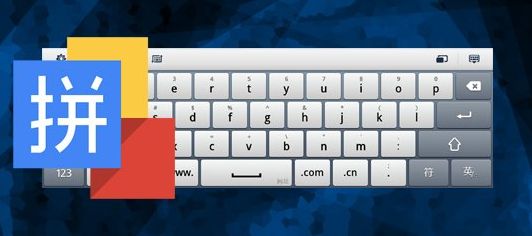
微軟拼音輸入法功能介紹
為滿足不同的輸入習慣提供兩種輸入風格。
它提供了兩種輸入風格:新體驗和簡單。新體驗風格堅持微軟拼音的傳統設計,采用嵌入式輸入界面和自動拼音轉換;簡單風格是智能拼音輸入法的官方版本,采用光標跟蹤輸入界面和手動拼音轉換。
支持詞典自動更新,繼續為您提供最新最熱門的詞匯。
擴展詞典共享,任何個人或供應商都可以創建擴展詞典與您分享。
支持豐富的專業詞典,您可以制作方便輸入專業文獻的工具,幫助您提高工作效率,勢如破竹。
支持定制在線搜索查詢,隨時搜索關鍵詞。
微軟拼音輸入法安裝步驟
1、在本站下載微軟拼音輸入法安裝包,下載完成后需要解壓后得到exe安裝文件,我們鼠標雙擊exe文件就可以進入微軟拼音輸入法許可協議界面,如下圖所示,你需要先閱讀還使用協議,然后再勾選接受協議,最后點擊界面右下方的繼續。
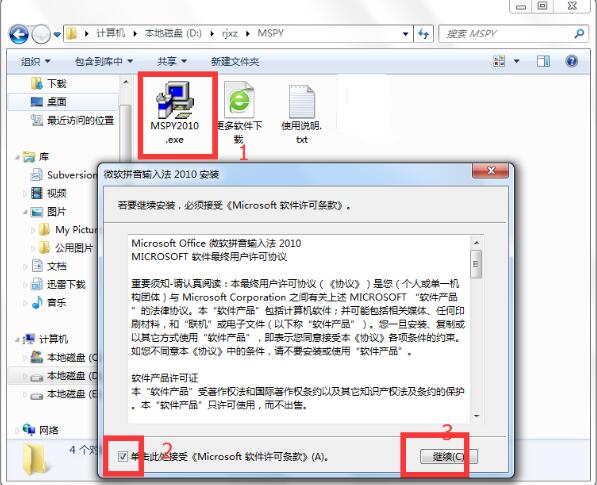
2、進入到微軟拼音輸入法準備安裝界面,如下圖所示,我們點擊下一步就可以開始微軟拼音輸入法的安裝。
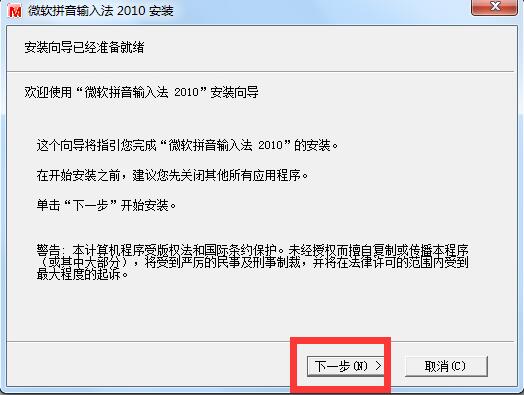
3、微軟拼音輸入法安裝正在進行中,如下圖所示,你需要耐心等待安裝進度條完成,不過不用擔心等太長時間,只需一小會就可以完成了。
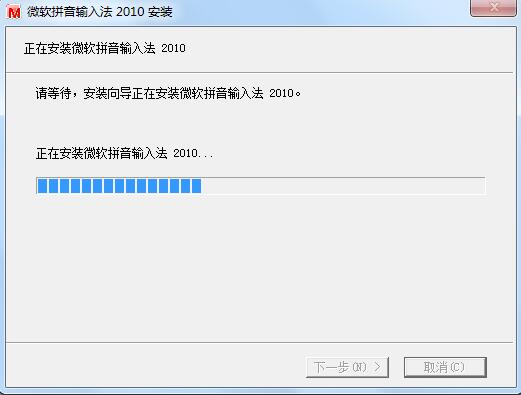
4、微軟拼音輸入法安裝完成,在界面下方還有設置瀏覽器主頁和默認搜索引擎兩個附加選項,我們可以根據自己的需要選擇勾選或者取消勾選后,點擊界面下方的完成就可以關閉安裝界面了。
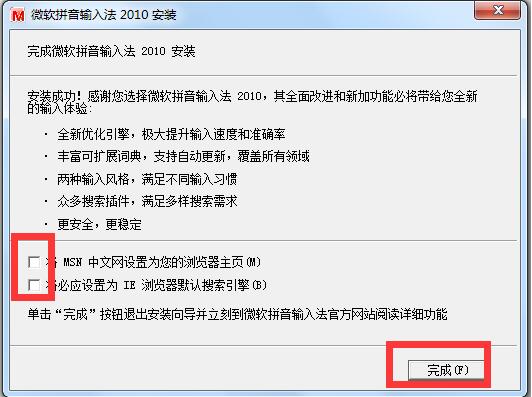
微軟拼音輸入法使用方法
1、首先我們在本站下載安裝好微軟拼音輸入法軟件后,我們可以通過設置來使用該軟件,我們現在桌面右下角的任務欄中找到語言圖標,然后鼠標右鍵點擊圖標,然后在彈出的選項中選擇設置,進入到下一步。
2、進入到微軟拼音輸入法設置界面,如下圖所示,我們在常規選項中點擊添加按鈕,然后再添加界面找到微軟拼音輸入法選項,然后在前方的選框中勾選住,然后點擊確定。
3、讓添加成功后,我們返回到之前的常規選項界面,我們就可以看到微軟拼音輸入法選項已經顯示出來了,這就表明已經設置成功了,我們就可以使用微軟拼音輸入法進行打字輸入了。
微軟拼音輸入法軟件特色
快-反應快捷敏銳
微軟拼音輸入法啟動迅速、反應敏捷、隨打隨有。
準-打字準確流暢
微軟拼音輸入法基于海量知識庫的智能拼音轉換,讓您打起字來行云流水,準確暢快。
妙-打字隨心所欲
微軟拼音輸入法提供“新體驗”和“簡捷”兩種輸入風格,滿足不同輸入習慣。
多-詞匯多不勝數
微軟拼音輸入法支持豐富的專業詞典,您可以制成錄入專業文獻的便利工具。
巧-巧在即打即搜
微軟拼音輸入法支持可定制的在線搜索查詢,隨時搜索關鍵詞。
微軟拼音輸入法常見問題
一、我用微軟拼音輸入法時不可以選123456789的字啊,到底怎么選字呢?
1、首先我們在桌面任務欄找到語言圖標右鍵點擊,選擇設置選項進入到設置界面,如下圖所示,我們可以看到在界面中有微軟拼音輸入法選項,我們點擊界面右側的屬性,進入下一步。
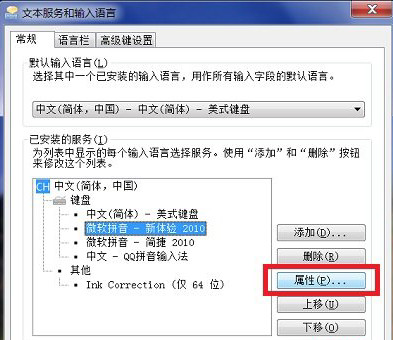
2、進入到下圖中的界面,我們在高級的選項界面找到候選設置下方的“輸入時顯示候選窗口”選項,然后在前方的選框中勾選住,完成后我們點擊界面下方的確定就可以設置好了,我們就可以在使用微軟拼音輸入法時選字了。
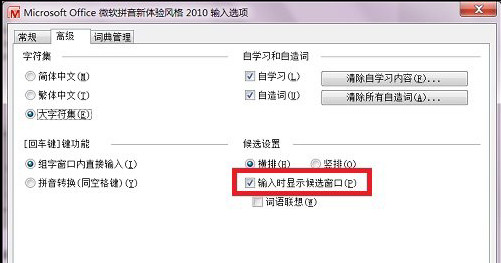
二、微軟拼音輸入法怎么打特殊符號?
1、首先我們需要下載安裝好微軟拼音輸入法,然后我們可以通過快捷鍵切換出軟件,快捷鍵“Ctrl+Shift”切換出來后如下圖所示,我們在狀態欄上找到軟鍵盤選項并點擊。
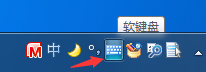
2、然后會出現菜單欄,如下圖所示我們可以看到有各種選項,我們點擊特殊符號選項就可以彈出一個小鍵盤,在小鍵盤上都是需要的特殊符號,我們點擊對應的鍵位就可以輸入需要的特殊符號了。是不是很簡單呢。
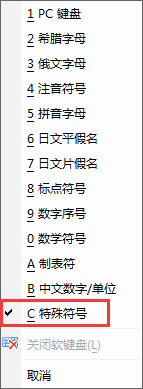
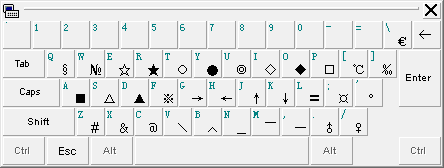
三、微軟拼音輸入法怎么簡繁體切換?
1、首先我們需要安裝好微軟拼音輸入法軟件后,再通過快捷鍵將軟件切換出來,我們可以在鍵盤上按“Ctrl+Shift”就可以切換出來,接下來我們如下圖所示,在桌面右下角的微軟拼音輸入法狀態欄中點擊功能菜單選項,然后在彈出的菜單欄中點擊輸入選項,進入下一步。
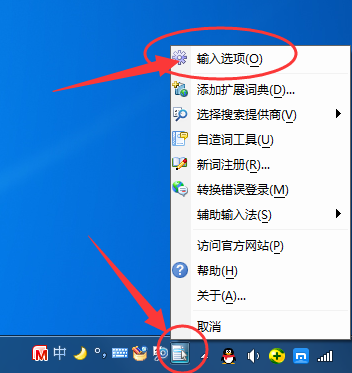
2、進入到微軟拼音輸入法輸入選項界面,我們在界面中點擊高級選項,然后在下方會有簡體中文、繁體中文、大寫符集三個選項,如果你想要切換成繁體輸入,那么點擊繁體中文就可以了,如果你想要簡體輸入,那么我們點擊簡體中文選項就可以了,中繁體切換還是很簡單的,我們按照步驟就可以進行切換了。
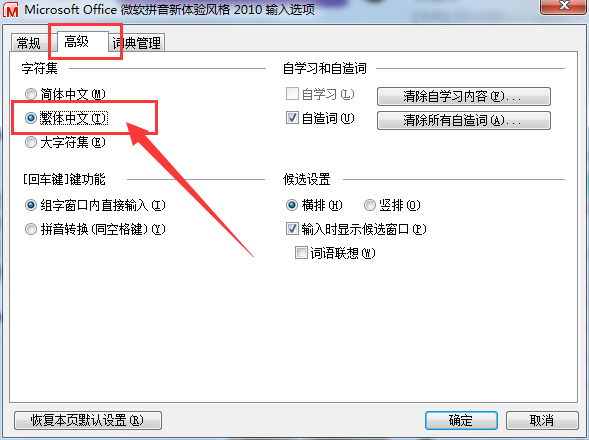

 微軟拼音輸入法 2022官方最新版79.54MB
微軟拼音輸入法 2022官方最新版79.54MB 微軟拼音輸入法 win7/win10兼容版79.54MB
微軟拼音輸入法 win7/win10兼容版79.54MB